Votre Windows Store se charge-t-il indéfiniment ou ne se charge-t-il pas du tout ? Vous avez de la chance car, dans ce guide, nous vous montrerons comment réparer le magasin Windows qui ne se charge pas. C’est une solution assez simple, nous allons donc y entrer et vous montrer comment le résoudre en quelques étapes faciles à suivre.
Les étapes décrites ci-dessous sont conçues pour Windows 10 et Windows 11. Ce sont les systèmes d’exploitation les plus utilisés pour les appareils PC, vous devriez donc être prêt à suivre notre guide.
Comment réparer le Windows Store qui ne se charge pas
Si le Windows Store ne se charge pas, utilisez l’utilitaire de résolution des problèmes de Windows pour rechercher des mises à jour, analysez vos fichiers système Windows à l’aide de l’invite de commande, puis redémarrez votre ordinateur.
- Utilisez l’utilitaire de résolution des problèmes de Windows pour rechercher des mises à jour.
- Analysez vos fichiers système à l’aide de l’invite de commande.
- Redémarrez votre ordinateur.
Étape 1 : Utilisation de l’utilitaire de résolution des problèmes de Windows
La première étape consiste à utiliser l’outil de dépannage de Windows et à exécuter l’outil de dépannage de Windows Update.
- Ouvrez le Menu Démarrer de Windows.
- Rechercher Dépanner les paramètres.
- Cliquer sur Dépanner les paramètres sous Meilleure correspondance.
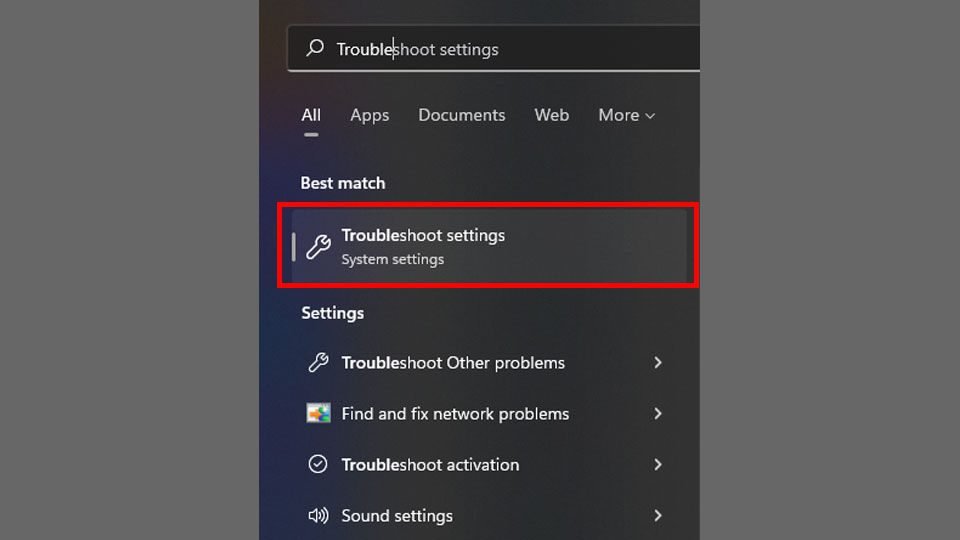
- Dans la fenêtre de dépannage, cliquez sur Autre outil de dépannage.

- Dans la section Les plus fréquents, cliquez sur Exécuter à côté de Windows Update.

- Attendez que l’utilitaire de résolution des problèmes de Windows Update analyse et détecte les problèmes et initialise le diagnostic.
- Une fois l’analyse terminée, elle devrait résoudre tous les problèmes détectés.
Étape 2 : analyse des fichiers système
L’étape suivante consiste à analyser vos fichiers système à l’aide de l’invite de commande Windows en mode administrateur.
- Ouvrez le Menu Démarrer de Windows.
- Rechercher Commande.

- Faites un clic droit sur Invite de commandes sous Meilleure correspondance, puis sélectionnez Exécuter en tant qu’administrateur. Sélectionnez Oui si une invite apparaît.

- Dans l’invite de commande, tapez sfc/scannow et appuyez sur entrée.

- Attendez que l’analyse du système soit terminée. Le processus peut prendre quelques minutes.
Étape 3 : Redémarrez votre ordinateur
Après avoir terminé ces deux étapes, assurez-vous de redémarrer complètement votre ordinateur. Lorsque votre ordinateur redémarre complètement, essayez d’ouvrir à nouveau le Windows Store et voyez s’il se charge correctement.
J’espère que ces étapes ont atténué les problèmes que vous rencontriez avec le Windows Store ne se charge pas correctement.
Saviez-vous que nous avons également des articles sur le codage ? Consultez notre section Codage pour plus d’informations.

